SAP BW sur HANA - Modélisation native HANA
SAP HANA Modeler optionest utilisé pour créer des vues d'informations en haut des schémas → des tables dans la base de données HANA. Ces vues sont utilisées par des applications basées sur JAVA / HTML ou des applications SAP telles que SAP Lumira, Office Analysis ou des logiciels tiers comme MS Excel à des fins de reporting pour répondre à la logique métier et pour effectuer des analyses et extraire des informations.
La modélisation HANA est effectuée en haut des tableaux disponibles dans l'onglet Catalogue sous Schéma dans HANA Studio et toutes les vues sont enregistrées sous la table Contenu sous Package.
Vous pouvez créer un nouveau package sous l'onglet Contenu dans HANA Studio en cliquant avec le bouton droit sur Contenu et Nouveau.
Toutes les vues de modélisation créées dans un package appartiennent au même package dans HANA Studio et sont classées en fonction du type de vue.
Chaque vue a une structure différente pour les tables de dimensions et de faits. Les tables de dimension sont définies avec les données de base. La table de faits a une clé primaire pour les tables de dimension et des mesures telles que le nombre d'unités vendues, le temps de retard moyen, le prix total, etc.
Vous pouvez créer un nouveau package par un clic droit sur l'onglet Contenu → Nouveau → Package.
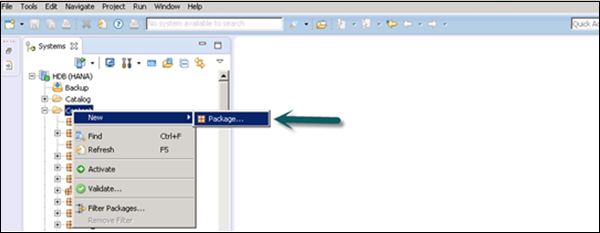
Vous pouvez également créer un sous-package sous un package par un clic droit sur le nom du package. Lorsque nous faisons un clic droit sur le package, nous obtenons 7 options. Nous pouvons créer des vues d'attribut de vues HANA, des vues analytiques et des vues de calcul sous un package.
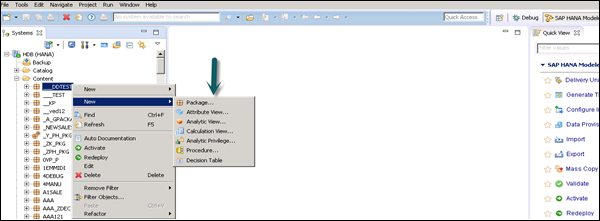
Vous pouvez également créer une table de décision, définir un privilège analytique et créer des procédures dans un package.
Lorsque vous cliquez avec le bouton droit sur Package et cliquez sur Nouveau, vous pouvez également créer des sous-packages dans un package. Vous devez entrer le nom du package, la description lors de la création d'un package.
SAP HANA - Vue des attributs
Les vues d'attribut dans la modélisation SAP HANA sont créées en haut des tables de dimensions. Ils sont utilisés pour joindre des tables de dimension ou d'autres vues d'attributs.
Vous pouvez également copier une nouvelle vue d'attribut à partir d'une vue d'attribut déjà existante dans d'autres packages, mais cela ne vous permet pas de modifier les attributs de vue.
Voici quelques caractéristiques d'une vue d'attribut dans SAP HANA -
Les vues d'attribut dans HANA sont utilisées pour joindre des tables de dimension ou d'autres vues d'attribut.
Les vues d'attribut sont utilisées dans les vues analytiques et de calcul pour l'analyse afin de transmettre les données de base.
Ils sont similaires aux caractéristiques de BM et contiennent des données de base.
Les vues d'attribut sont utilisées pour l'optimisation des performances dans les tables de dimension de grande taille. Vous pouvez limiter le nombre d'attributs dans une vue d'attributs, qui sont ensuite utilisés à des fins de reporting et d'analyse.
Les vues d'attributs sont utilisées pour modéliser les données de base afin de donner du contexte.
Créer une vue d'attribut
Choisissez le nom du package sous lequel vous souhaitez créer une vue d'attribut. Cliquez avec le bouton droit sur Package → Aller à Nouveau → Vue des attributs.
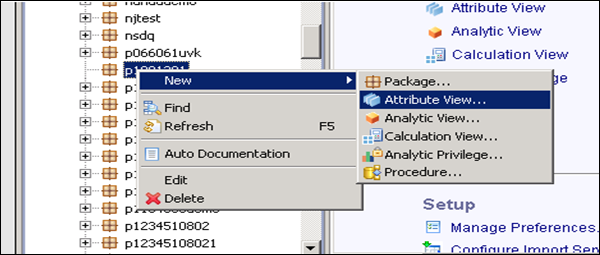
Lorsque vous cliquez sur Vue des attributs, une nouvelle fenêtre s'ouvre. Entrez le nom et la description de la vue d'attribut. Ensuite, dans la liste déroulante, choisissez Type de vue et sous-type. Dans le sous-type, il existe 3 types de vues d'attributs: Standard, Heure et Dérivée.
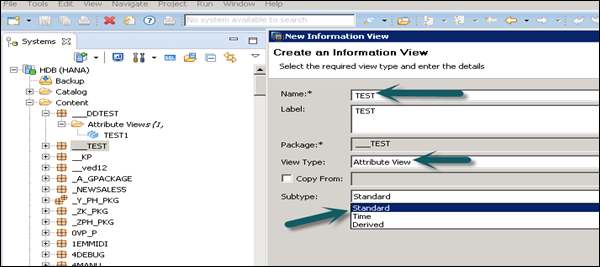
La vue d'attribut de sous-type de temps est un type spécial de vue d'attribut qui ajoute une dimension de temps à Data Foundation. Lorsque vous entrez le nom de l'attribut, le type et le sous-type et que vous cliquez sur Terminer, trois volets de travail s'ouvriront -
Scenario pane qui a Data Foundation et Semantic Layer.
Details pane affiche l'attribut de toutes les tables ajoutées à Data Foundation et la jonction entre elles.
Output pane où nous pouvons ajouter des attributs du volet Détails pour filtrer dans le rapport.
Vous pouvez ajouter des objets à Data Foundation en cliquant sur le signe «+» écrit à côté de Data Foundation. Vous pouvez ajouter plusieurs tables de dimensions et vues d'attributs dans le volet Scénario et les joindre à l'aide d'une clé primaire.
Lorsque vous cliquez sur Ajouter un objet dans Data Foundation, vous obtenez une barre de recherche à partir de laquelle vous pouvez ajouter des tables de dimension et des vues d'attributs au volet de scénario. Une fois que les tables ou vues d'attributs sont ajoutées à Data Foundation, elles peuvent être jointes à l'aide d'une clé primaire dans le volet Détails, comme illustré dans la capture d'écran suivante.
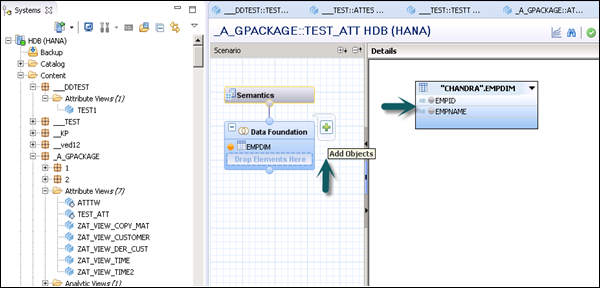
Une fois la jointure terminée, choisissez plusieurs attributs dans le volet Détails, cliquez avec le bouton droit et Ajouter à la sortie.
Toutes les colonnes seront ajoutées au volet Sortie. Cliquez sur l'option Activer et vous obtiendrez un message de confirmation dans le journal des travaux.
Vous pouvez maintenant cliquer avec le bouton droit sur la vue des attributs et accéder à l'aperçu des données.
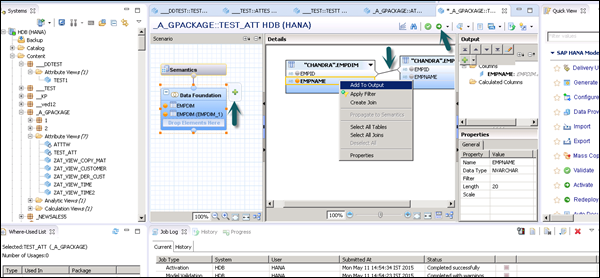
Note- Lorsqu'une vue n'est pas activée, elle est marquée d'un losange. Cependant, une fois que vous l'activez, ce losange disparaît, ce qui confirme que la vue a été activée avec succès.
Une fois que vous cliquez sur Aperçu des données, tous les attributs qui ont été ajoutés au volet Sortie sous Objets disponibles s'affichent.
Vous pouvez cliquer avec le bouton droit de la souris et les ajouter aux étiquettes et à l'axe des valeurs ou simplement faire glisser les objets comme indiqué dans la capture d'écran suivante.

SAP HANA - Vue analytique
La vue analytique se présente sous la forme d'un schéma en étoile où nous joignons une table de faits à plusieurs tables de dimension. Les vues analytiques utilisent la puissance réelle de SAP HANA pour effectuer des calculs complexes et des fonctions d'agrégation en joignant les tables sous forme de schéma en étoile et en exécutant des requêtes de schéma en étoile. Voici quelques propriétés de SAP HANA Analytic View -
Les vues analytiques sont utilisées pour effectuer des calculs complexes et des fonctions d'agrégation telles que Somme, Nombre, Min, Max, etc.
Les vues analytiques sont conçues pour exécuter des requêtes de démarrage de schéma.
Chaque vue analytique possède une table de faits entourée de plusieurs tables de dimension. La table de faits contient une clé primaire pour chaque table et mesures de dimension.
Les vues analytiques sont similaires aux objets d'informations et aux ensembles d'informations de SAP BW.
Créer une vue analytique
Choisissez le nom du package sous lequel vous souhaitez créer une vue analytique. Cliquez avec le bouton droit sur Package → Aller à Nouveau → Vue analytique. Lorsque vous cliquez sur une vue analytique, une nouvelle fenêtre s'ouvre. Entrez le nom et la description de la vue. Dans la liste déroulante, choisissez le type de vue et cliquez sur Terminer.
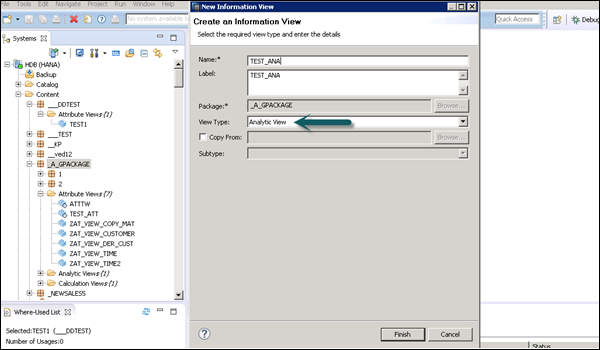
Lorsque vous cliquez sur Terminer, vous pouvez voir une vue analytique avec l'option Data Foundation et Star Join.
Cliquez sur Fondation de données pour ajouter des tables de dimensions et de faits. Cliquez sur Jointure en étoile pour ajouter des vues d'attributs.
Ajoutez des tables de dimensions et de faits à Data Foundation en utilisant le signe «+». Dans l'exemple suivant, 3 tables de dimension ont été ajoutées DIM_CUSTOMER, DIM_PRODUCT, DIM_REGION et 1 table de faits FCT_SALES au volet Détails. La jonction de la table de dimension à la table de faits à l'aide de clés primaires est stockée dans la table de faits.
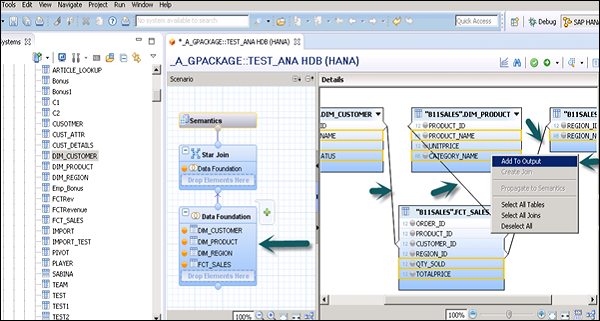
Sélectionnez Attributs de la table Dimension et Fact à ajouter au volet Sortie comme indiqué dans la capture d'écran ci-dessus. Maintenant, modifiez le type de données des faits de la table de faits en mesures.
Cliquez sur la couche sémantique, choisissez des faits et cliquez sur le signe des mesures comme indiqué dans la capture d'écran suivante pour changer le type de données en mesures et activer la vue.
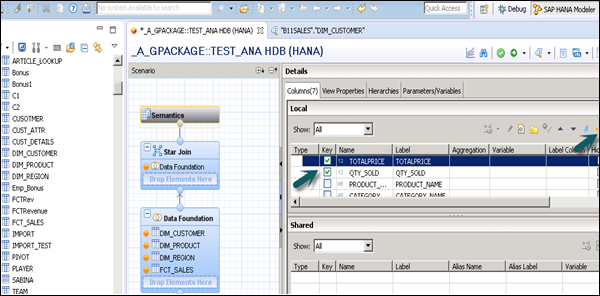
Une fois que vous activez la vue et cliquez sur Aperçu des données, tous les attributs et mesures seront ajoutés sous la liste des objets disponibles. Ajoutez des attributs à l'axe des étiquettes et mesurez à l'axe des valeurs à des fins d'analyse.
Il existe une option pour choisir différents types de graphiques et de graphiques.
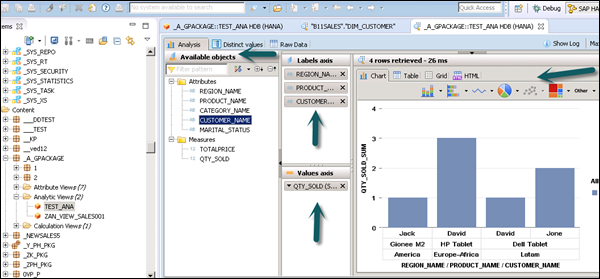
SAP HANA - Vue de calcul
La vue de calcul est utilisée pour utiliser d'autres vues analytiques, attributaires et autres vues de calcul et tables de colonnes de base. Ils sont utilisés pour effectuer des calculs complexes qui ne sont pas possibles avec d'autres types de vues. Voici quelques caractéristiques de la vue de calcul -
La vue de calcul est utilisée pour consommer des vues d'analyse, d'attribut et d'autres vues de calcul.
Ils sont utilisés pour effectuer des calculs complexes qui ne sont pas possibles avec d'autres vues.
Il existe deux façons de créer des vues de calcul: l'éditeur SQL ou l'éditeur graphique.
Nœuds intégrés d'union, de jointure, de projection et d'agrégation.
Créer une vue de calcul
Choisissez le nom du package sous lequel vous souhaitez créer une vue de calcul. Cliquez avec le bouton droit sur Package → Nouveau → Vue de calcul. Lorsque vous cliquez sur Vue de calcul, une nouvelle fenêtre s'ouvre.
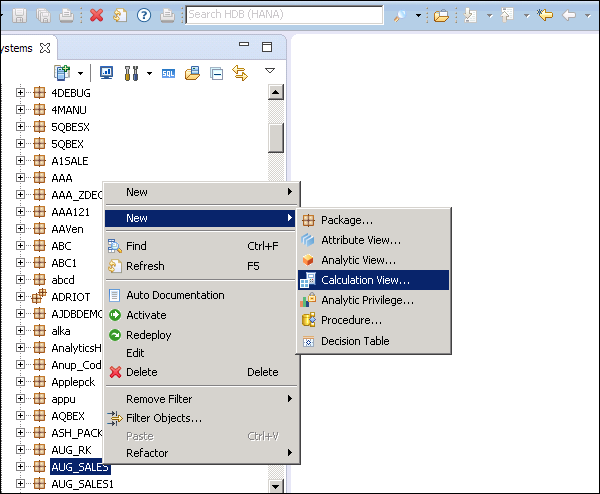
Entrez le nom de la vue, la description et choisissez le type de vue comme vue de calcul, sous-type standard ou heure (il s'agit d'un type spécial de vue qui ajoute une dimension temporelle). Vous pouvez utiliser deux types de vue de calcul: graphique et script SQL.
Graphical Calculation Views- Il a des nœuds par défaut comme l'agrégation, la projection, la jointure et l'union. Il est utilisé pour consommer d'autres vues d'attribut, d'analyse et d'autres vues de calcul.
SQL Script based Calculation Views - Il est écrit dans des scripts SQL basés sur des commandes SQL ou des fonctions définies par HANA.
Data Category- Cube, dans ce noeud par défaut est Agrégation. Vous pouvez choisir Jointure en étoile avec dimension Cube. La dimension, dans ce nœud par défaut, est Projection.
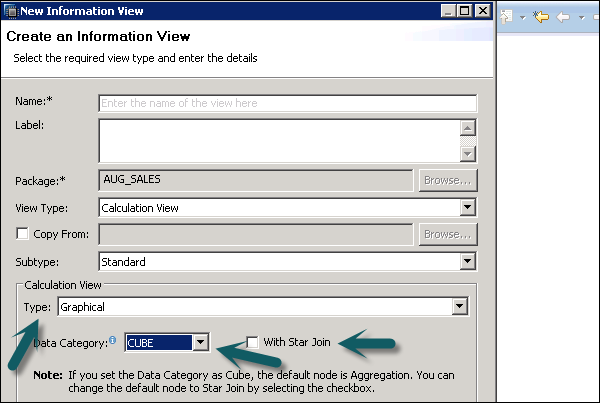
Vous pouvez vérifier plus de détails sur la modélisation native HANA dans notre didacticiel SAP HANA .